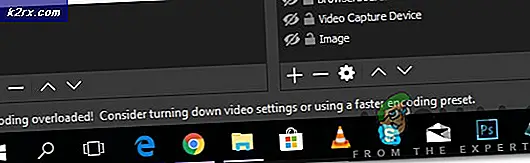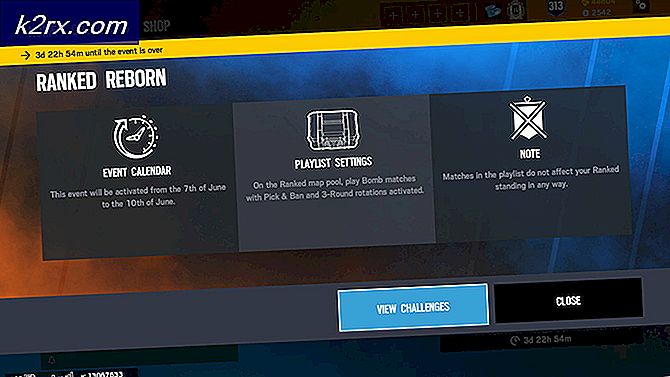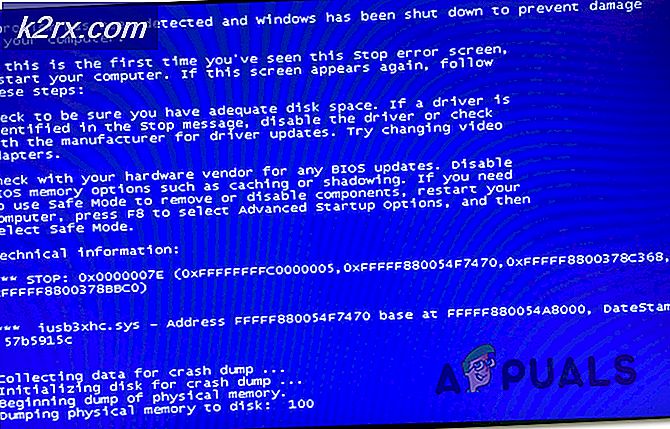Fix: Netflix-fel UI-800-3
Netflix är en prenumerationsbaserad streamingtjänst som grundades först 1997 men den blev inte så populär förrän i slutet av detta decennium och nu har den helt tagit över scenen med sitt stora bibliotek med filmer och TV-program som användare kan streama från varsomhelst.
Men nyligen har det rapporterats om en ”Fel UI-800-3”Inträffar har detta fel setts på nästan alla enheter som stöds av Netflix och fortsätter att plåga användare. I den här artikeln kommer vi att diskutera några av orsakerna till felet och försöka förse dig med lösningar som är inriktade på att ta bort alla problem som orsakar problem med streamingtjänsten
Vad orsakar felet UI-800-3?
Orsaken till detta problem är inte specifik och ett antal faktorer kan orsaka problemet, några av orsakerna är det
Nu när du har en grundläggande förståelse för orsakerna till problemet. Vi går vidare till att prova lösningarna nedan.
Lösning 1: Starta om din streamingtjänst.
I vissa fall är lösningen på problemet så enkelt som att starta om din strömmande enhet. Detta innebär att du stänger av enheten helt i ett par minuter och startar om den för detta, vi försöker följande procedur
- Stänga av din streamingtjänst
- Dra ur både Streamingtjänst och den TV från kraften
- Ge det en några minuter
- Plug-in både din streamingtjänst och din tv
- Vänd din TV PÅ
Det här är det mest grundläggande felsökningsförfarandet som du kan prova om detta inte fungerar och gå vidare till nästa lösning
Lösning 2: Logga ut eller återställa inställningarna
Denna procedur beror på din streaming-enhet om din streaming-enhet inte tillåter dig att logga ut bör det ha ett alternativ att återställa alla inställningar. Se till att du försöker det innan du går vidare till nästa steg. Om din streamingtjänst tillåter dig att logga ut följer du dock nedanstående procedur
- Gå hit
- Gå till inställningar och välj Logga ut från alla enheter
- Logga in igen till enheten och se om den fungerar
NOTERA: Detta kommer att logga ut Netflix från alla enheter du använder Netflix på.
Lösning 3: Rensa Netflix App-cache
Vissa enheter rensar automatiskt enhetens cache när du slår på dem. Om du använder en av dessa enheter rensas din cache automatiskt efter att du försökt den första lösningen som nämns ovan. Men om din enhet tillåter dig att ta bort din cache, försök att följa den här proceduren
NOTERA: Denna procedur är annorlunda för specifika enheter
För Amazon Fire TV eller Fire TV Stick
- tryck påhemknapp på din Fire TV-fjärrkontroll.
- Väljinställningar
- VäljHantera installerade applikationer.
- VäljNetflix app.
- VäljRadera data.
- VäljRadera data en andra gång.
- VäljRensa cache.
- Koppla ur din Fire TV enheten i några minuter.
- Anslut din Fire Tv enheten in igen
Detta rensar cachen för din Fire TV eller Fire TV Stick.
För en ROKU-enhet
- tryck påhemknapp på din fjärrkontroll fem gånger.
- tryck påuppåtpil en gång.
- tryck påsnabb spolning tillbaka knappen två gånger.
- tryck påsnabbspola knappen två gånger
- Roku startas om.
Lösning 4: Installera om din Netflix-app
Om problemet fortfarande kvarstår bör det vara med själva Netflix-appen. Vissa enheter tillåter inte att appen avinstalleras. Om du använder någon av dessa enheter kan du inte installera om den. Om enheten tillåter dig kan det dock lösa ditt problem att installera om det igen
- tryck på Menyknapp på din enhet
- Gå till Installeradoch väljNetflix.
- Klicka på Avinstalleraför att avinstallera programmet.
Utför dessa steg bör lösa Netflix-fel UI-800-3 om det fortfarande inte löser ditt problem, kontakta din tjänsteleverantör för kundsupport.